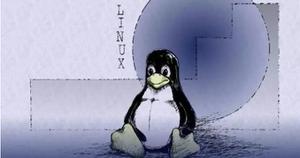哪些Windows10服务可以安全禁用?这是概述
如果您不喜欢 Windows 默认的运行方式,您可以通过多种方式对其进行自定义。有时这涉及添加软件和其他实用程序,而有时您可能会删除一些东西。
对于后一类别,您可以考虑调整 Windows 服务菜单中的条目。让我们看看什么是服务、如何禁用它们以及一些可以安全禁用的服务。
什么是 Windows 服务?
Windows 服务只是在后台运行的程序。与您可以打开并与之交互的普通桌面程序相比,您看不到服务,并且它们没有适当的界面。与标准程序不同的是,即使您注销,服务也会在后台运行。
但服务仍然相当重要。Windows 使用它们来控制各种功能和任务。不过,与繁重的启动过程类似,其中一些过程不是必需的。
请注意,在现代 Windows 版本中,服务已经过充分优化,关闭它们可能会导致问题。在大多数情况下,您不需要打开“服务”面板并进行任何更改。
但如果您想充分利用系统的所有可能性能或出于安全原因禁用某些性能,您仍然可以尝试。
如何管理 Windows 服务
您需要打开“服务”面板来查看和调整 Windows 服务。打开此服务的最简单方法是在“开始”菜单的搜索栏中输入services.msc 。
您还可以在 Windows 10 上的任务管理器中查看服务,方法是按Ctrl + Shift + Esc,单击更多详细信息(如有必要),然后切换到“服务”选项卡。
然而,这并没有提供完整的信息。因此,我们将使用主面板。单击 此窗口底部的“打开服务”以跳转到主实用程序。 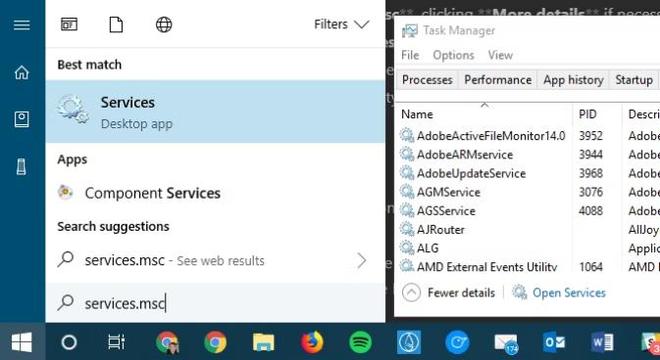
服务属性和启动类型
在这里,您将看到按名称排序的服务列表,以及每个服务的说明。状态字段显示活动服务正在运行。双击服务以打开其“属性”窗口以获取更多信息。您也可以右键单击服务来启动、停止、暂停、恢复或重新启动它。
重要的是,您将看到四种可能的启动类型选项:
- 自动:该服务在 Windows 启动时启动。
- 自动(延迟启动):该服务在 Windows 启动后不久自动启动。
- 手动:该服务在 Windows 或其他服务需要时启动。
- 禁用:无论如何,该服务都保持关闭状态。
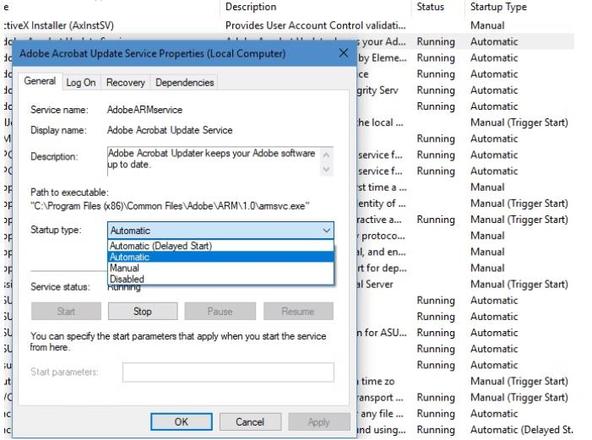
如果您决定禁用以下任何服务,我们建议您首先将它们设置为“手动”。这样,您就不会因禁用它们而破坏任何东西。
此处我们不会过多介绍“服务”菜单中的其他内容,但我们已经指出了“服务”菜单的其他用途。
您可以安全地禁用以下几个 Windows 服务。在进行任何更改之前,我们建议您创建一个还原点,以便可以轻松撤消任何错误。
1. 网络登录
此服务使用域控制器对您的用户帐户和其他服务进行身份验证,域控制器是企业设置中常见的Windows 域的一部分。由于您的家庭 PC 几乎肯定不属于域,因此该服务在独立计算机上没有任何用途。
2. Windows 预览体验服务
Windows Insider 计划可让您提前获得 Windows 10 的新版本。如果您不是 Insider 并且没有兴趣加入,则不需要此服务。
3. 家长控制
Windows 10 包含一些很棒的家长控制选项,但如果您不管理儿童帐户,则不需要它们。该服务负责执行这些控制。
4. 触摸键盘和手写面板服务
此服务处理一些在触摸屏上使用 Windows 的输入功能。如果您有台式机(或不带触摸屏的笔记本电脑),则不需要此服务。禁用它也将阻止触摸键盘始终弹出。
5.BitLocker驱动器加密服务
BitLocker 是 Windows 的内置解决方案,用于加密硬盘驱动器。它仅适用于专业版或更高版本的 Windows,因此该服务不会在 Windows Home 上执行任何操作。如果您不想使用 BitLocker,也可以禁用它。
6.下载的地图管理器
这允许应用程序访问您下载的任何地图以供离线使用。如果您不使用内置地图应用程序或类似应用程序,则不需要它。
7. 蓝牙支持服务
您可能会猜到,如果您的电脑上没有蓝牙,则不需要此服务。如果您的笔记本电脑上有蓝牙,您还可以禁用蓝牙以获得额外的安全性以防止蓝牙攻击。
8. 零售演示服务
Windows 10 包括用于商店的演示模式,用于展示 Windows 10 的一些功能。您可以使用隐藏技巧擦除整个系统并切换到此模式,但除非您启用此服务,否则它不会起作用。您没有理由进入此模式,因此您不需要该服务。
9. 二次登录
此服务允许您使用“运行方式”选项作为标准帐户运行管理任务。如果您的电脑上有很多用户,这会很方便,但如果您是唯一的帐户,则不需要它。
10.打印后台处理程序
打印后台处理程序服务对于在 Windows 中正常打印至关重要。但如果您从不打印,则不需要该服务。请注意,这包括数字“打印”选项,例如打印为 PDF。
11. 智能卡
此服务与智能卡设备枚举服务和智能卡删除策略一起,显然可以帮助 Windows 与智能卡正常工作。您不太可能在商业用途之外遇到这些问题,因此家庭用户不需要该服务。
12. 远程桌面配置
另一项具有附加组件的服务(远程桌面服务用户模式端口重定向器和远程桌面服务),该服务允许 Windows 远程桌面功能正常工作。如果您从不使用这些功能,或者希望知道它们已被禁用而安心,则不需要这些服务。
13. 传真
您在过去十年中发送过传真吗?更不用说使用计算机发送过传真了?我们猜测不会,因此这项服务毫无意义。
Windows 服务,已修剪并禁用
我们在这里重点关注 Windows 服务,但您也可能会在此面板中看到一些第三方服务。这些第三方服务附带相应的软件。因此,您应该删除计算机上不使用或不需要的软件,而不是禁用他们的服务。
请记住,大多数人不需要调整“服务”菜单中的任何内容。除非您遇到特定问题或计算机速度非常慢,否则将服务设置为手动或禁用它们不会产生什么影响。
您最好使用最佳方法来加速 Windows。查看您也可以安全禁用的其他 Windows 10 功能。
以上是 哪些Windows10服务可以安全禁用?这是概述 的全部内容, 来源链接: utcz.com/dzbk/941109.html